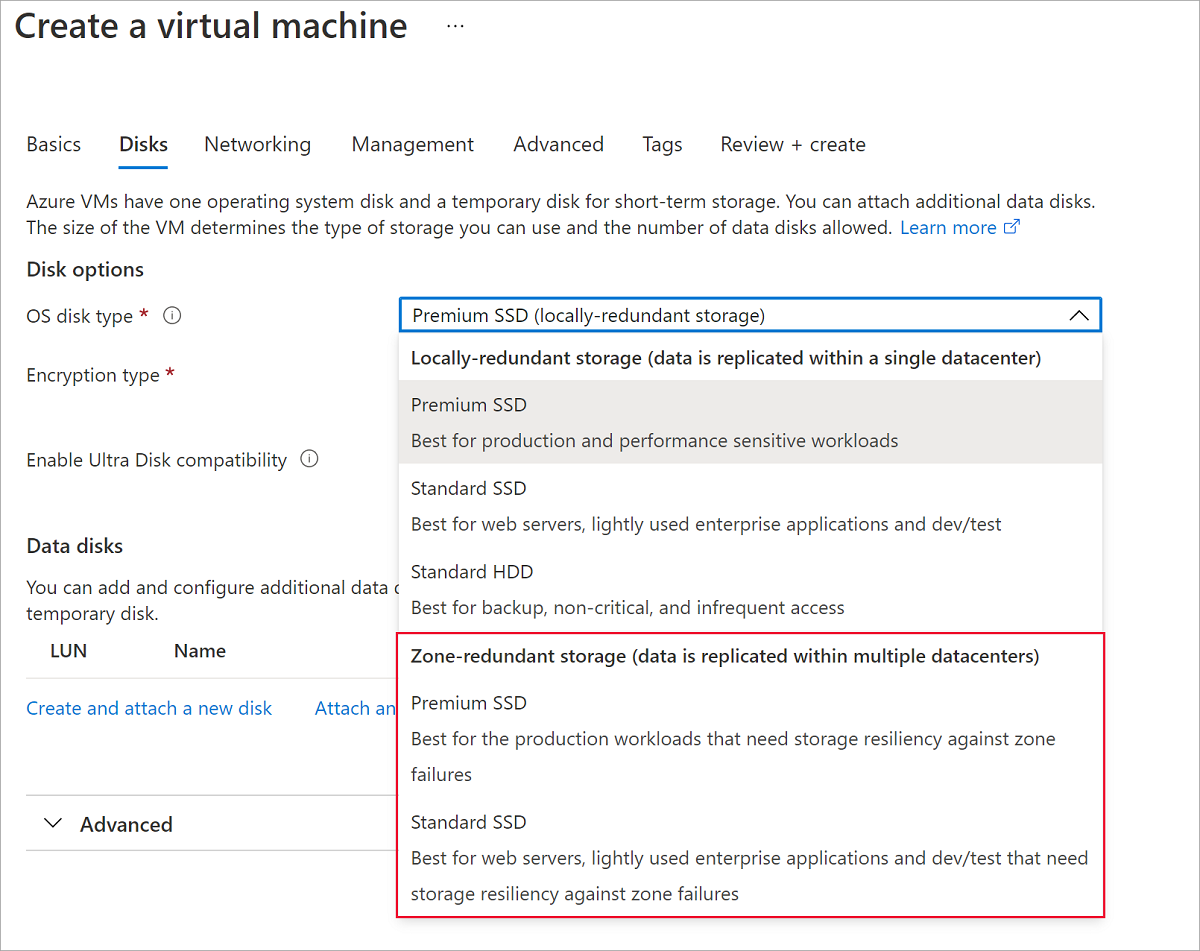Nasazení spravovaného disku, který používá zónově redundantní úložiště
Článek 08/25/2024
Přispěvatelé: 5
Váš názor
V tomto článku
Tento článek popisuje, jak nasadit disk, který jako možnost redundance používá zónově redundantní úložiště (ZRS). ZRS replikuje spravovaný disk Azure synchronně napříč třemi zónami dostupnosti Azure ve vybrané oblasti. Každá zóna dostupnosti je samostatné fyzické umístění s nezávislým napájením, chlazením a sítí.
Koncepční informace o zónově redundantním úložišti pro spravované disky najdete v tématu Zónově redundantní úložiště.
Omezení
ZRS pro spravované disky se podporuje jenom se spravovanými disky SSD úrovně Premium a Standard. U spravovaných disků SSD úrovně Premium v2 se nepodporuje ZRS pro spravované disky. Vynucení odpojení (Preview) v současné době podporuje pouze datové disky.
Regionální dostupnost
Disky ZRS jsou aktuálně dostupné v následujících oblastech:
Jižní Afrika – sever
Východní Asie
Southeast Asia
Austrálie – východ
US Gov – Virginie
Brazílie – jih
Střední Kanada
Čína – sever 3
Severní Evropa
West Europe
Francie – střed
Německo – středozápad
Indie – střed
Izrael - střed
Itálie - sever
Japonsko – východ
Jižní Korea – střed
Norsko – východ
Střední Polsko
Střední Katar
Švédsko – střed
Švýcarsko – sever
Spojené arabské emiráty – sever
Spojené království – jih
East US
USA – východ 2
Středojižní USA
Západní USA 2
USA – západ 3
Vytvoření virtuálního počítače s diskem S operačním systémem ZRS
Přihlaste se k portálu Azure .
Přejděte na virtuální počítače a postupujte podle normálního procesu vytváření virtuálních počítačů.
Přejděte do podokna Disky .
Vyberte disk a v rozevíracím seznamu vyberte jeden z disků ZRS.
Pokračujte zbývající částí nasazení virtuálního počítače a proveďte všechny požadované volby.
Teď jste nasadili virtuální počítač s diskem S operačním systémem ZRS.
Vytvoření disku ZRS
Na webu Azure Portal vyhledejte a vyberte Disky .
Vyberte + Přidat a vytvořte nový disk.
Vyberte podporovanou oblast a zónu dostupnosti na Žádné .
Vyberte Změnit velikost .
Vyberte jeden z dostupných disků ZRS a vyberte OK .
Pokračujte procesem nasazení.
Právě jste vytvořili spravovaný disk, který používá ZRS.
Vytvoření virtuálního počítače s disky ZRS
rgName=yourRGName
vmName=yourVMName
location=westus2
vmSize=Standard_DS2_v2
image=UbuntuLTS
osDiskSku=StandardSSD_ZRS
dataDiskSku=Premium_ZRS
az vm create -g $rgName \
-n $vmName \
-l $location \
--image $image \
--size $vmSize \
--generate-ssh-keys \
--data-disk-sizes-gb 128 \
--storage-sku os=$osDiskSku 0=$dataDiskSku
Vytvoření virtuálních počítačů se sdíleným diskem ZRS připojeným k virtuálním počítačům v různých zónách
location=westus2
rgName=yourRGName
vmNamePrefix=yourVMNamePrefix
vmSize=Standard_DS2_v2
image=UbuntuLTS
osDiskSku=StandardSSD_LRS
sharedDiskName=yourSharedDiskName
sharedDataDiskSku=Premium_ZRS
az disk create -g $rgName \
-n $sharedDiskName \
-l $location \
--size-gb 1024 \
--sku $sharedDataDiskSku \
--max-shares 2
sharedDiskId=$(az disk show -g $rgName -n $sharedDiskName --query 'id' -o tsv)
az vm create -g $rgName \
-n $vmNamePrefix"01" \
-l $location \
--image $image \
--size $vmSize \
--generate-ssh-keys \
--zone 1 \
--attach-data-disks $sharedDiskId \
--storage-sku os=$osDiskSku \
--vnet-name $vmNamePrefix"_vnet" \
--subnet $vmNamePrefix"_subnet"
az vm create -g $rgName \
-n $vmNamePrefix"02" \
-l $location \
--image $image \
--size $vmSize \
--generate-ssh-keys \
--zone 2 \
--attach-data-disks $sharedDiskId \
--storage-sku os=$osDiskSku \
--vnet-name $vmNamePrefix"_vnet" \
--subnet $vmNamePrefix"_subnet"
Vytvoření škálovací sady virtuálních počítačů s disky ZRS
location=westus2
rgName=yourRGName
vmssName=yourVMSSName
vmSize=Standard_DS3_V2
image=UbuntuLTS
osDiskSku=StandardSSD_ZRS
dataDiskSku=Premium_ZRS
az vmss create -g $rgName \
-n $vmssName \
--encryption-at-host \
--image Ubuntu2204 \
--upgrade-policy automatic \
--generate-ssh-keys \
--data-disk-sizes-gb 128 \
--storage-sku os=$osDiskSku 0=$dataDiskSku
Vytvoření virtuálního počítače s disky ZRS
$subscriptionId="yourSubscriptionId"
$vmLocalAdminUser = "yourAdminUserName"
$vmLocalAdminSecurePassword = ConvertTo-SecureString "yourVMPassword" -AsPlainText -Force
$location = "westus2"
$rgName = "yourResourceGroupName"
$vmName = "yourVMName"
$vmSize = "Standard_DS2_v2"
$osDiskSku = "StandardSSD_ZRS"
$dataDiskSku = "Premium_ZRS"
Connect-AzAccount
Set-AzContext -Subscription $subscriptionId
$subnet = New-AzVirtualNetworkSubnetConfig -Name $($vmName+"_subnet") `
-AddressPrefix "10.0.0.0/24"
$vnet = New-AzVirtualNetwork -Name $($vmName+"_vnet") `
-ResourceGroupName $rgName `
-Location $location `
-AddressPrefix "10.0.0.0/16" `
-Subnet $subnet
$nic = New-AzNetworkInterface -Name $($vmName+"_nic") `
-ResourceGroupName $rgName `
-Location $location `
-SubnetId $vnet.Subnets[0].Id
$vm = New-AzVMConfig -VMName $vmName `
-VMSize $vmSize
$credential = New-Object System.Management.Automation.PSCredential ($vmLocalAdminUser, $vmLocalAdminSecurePassword);
$vm = Set-AzVMOperatingSystem -VM $vm `
-ComputerName $vmName `
-Windows `
-Credential $credential
$vm = Add-AzVMNetworkInterface -VM $vm -Id $NIC.Id
$vm = Set-AzVMSourceImage -VM $vm `
-PublisherName 'MicrosoftWindowsServer' `
-Offer 'WindowsServer' `
-Skus '2012-R2-Datacenter' `
-Version latest
$vm = Set-AzVMOSDisk -VM $vm `
-Name $($vmName +"_OSDisk") `
-CreateOption FromImage `
-StorageAccountType $osDiskSku
$vm = Add-AzVMDataDisk -VM $vm `
-Name $($vmName +"_DataDisk1") `
-DiskSizeInGB 128 `
-StorageAccountType $dataDiskSku `
-CreateOption Empty -Lun 0
New-AzVM -ResourceGroupName $rgName `
-Location $location `
-VM $vm -Verbose
Vytvoření virtuálních počítačů se sdíleným diskem ZRS připojeným k virtuálním počítačům v různých zónách
$location = "westus2"
$rgName = "yourResourceGroupName"
$vmNamePrefix = "yourVMPrefix"
$vmSize = "Standard_DS2_v2"
$sharedDiskName = "yourSharedDiskName"
$sharedDataDiskSku = "Premium_ZRS"
$vmLocalAdminUser = "yourVMAdminUserName"
$vmLocalAdminSecurePassword = ConvertTo-SecureString "yourPassword" -AsPlainText -Force
$datadiskconfig = New-AzDiskConfig -Location $location `
-DiskSizeGB 1024 `
-AccountType $sharedDataDiskSku `
-CreateOption Empty `
-MaxSharesCount 2 `
$sharedDisk=New-AzDisk -ResourceGroupName $rgName `
-DiskName $sharedDiskName `
-Disk $datadiskconfig
$credential = New-Object System.Management.Automation.PSCredential ($vmLocalAdminUser, $vmLocalAdminSecurePassword);
$vm1 = New-AzVm `
-ResourceGroupName $rgName `
-Name $($vmNamePrefix+"01") `
-Zone 1 `
-Location $location `
-Size $vmSize `
-VirtualNetworkName $($vmNamePrefix+"_vnet") `
-SubnetName $($vmNamePrefix+"_subnet") `
-SecurityGroupName $($vmNamePrefix+"01_sg") `
-PublicIpAddressName $($vmNamePrefix+"01_ip") `
-Credential $credential
$vm1 = Add-AzVMDataDisk -VM $vm1 -Name $sharedDiskName -CreateOption Attach -ManagedDiskId $sharedDisk.Id -Lun 0
update-AzVm -VM $vm1 -ResourceGroupName $rgName
$vm2 = New-AzVm `
-ResourceGroupName $rgName `
-Name $($vmNamePrefix+"02") `
-Zone 2 `
-Location $location `
-Size $vmSize `
-VirtualNetworkName $($vmNamePrefix+"_vnet") `
-SubnetName ($vmNamePrefix+"_subnet") `
-SecurityGroupName $($vmNamePrefix+"02_sg") `
-PublicIpAddressName $($vmNamePrefix+"02_ip") `
-Credential $credential `
-OpenPorts 80,3389
$vm2 = Add-AzVMDataDisk -VM $vm1 -Name $sharedDiskName -CreateOption Attach -ManagedDiskId $sharedDisk.Id -Lun 0
update-AzVm -VM $vm1 -ResourceGroupName $rgName
Vytvoření škálovací sady virtuálních počítačů s disky ZRS
$vmLocalAdminUser = "yourLocalAdminUser"
$vmLocalAdminSecurePassword = ConvertTo-SecureString "yourVMPassword" -AsPlainText -Force
$location = "westus2"
$rgName = "yourResourceGroupName"
$vmScaleSetName = "yourScaleSetName"
$vmSize = "Standard_DS3_v2"
$osDiskSku = "StandardSSD_ZRS"
$dataDiskSku = "Premium_ZRS"
$subnet = New-AzVirtualNetworkSubnetConfig -Name $($vmScaleSetName+"_subnet") `
-AddressPrefix "10.0.0.0/24"
$vnet = New-AzVirtualNetwork -Name $($vmScaleSetName+"_vnet") `
-ResourceGroupName $rgName `
-Location $location `
-AddressPrefix "10.0.0.0/16" `
-Subnet $subnet
$ipConfig = New-AzVmssIpConfig -Name "myIPConfig" `
-SubnetId $vnet.Subnets[0].Id
$vmss = New-AzVmssConfig -Location $location `
-SkuCapacity 2 `
-SkuName $vmSize `
-UpgradePolicyMode 'Automatic'
$vmss = Add-AzVmssNetworkInterfaceConfiguration -Name "myVMSSNetworkConfig" `
-VirtualMachineScaleSet $vmss `
-Primary $true `
-IpConfiguration $ipConfig
$vmss = Set-AzVmssStorageProfile $vmss -OsDiskCreateOption "FromImage" `
-ImageReferenceOffer 'WindowsServer' `
-ImageReferenceSku '2012-R2-Datacenter' `
-ImageReferenceVersion latest `
-ImageReferencePublisher 'MicrosoftWindowsServer' `
-ManagedDisk $osDiskSku
$vmss = Set-AzVmssOsProfile $vmss -ComputerNamePrefix $vmScaleSetName `
-AdminUsername $vmLocalAdminUser `
-AdminPassword $vmLocalAdminSecurePassword
$vmss = Add-AzVmssDataDisk -VirtualMachineScaleSet $vmss `
-CreateOption Empty `
-Lun 1 `
-DiskSizeGB 128 `
-StorageAccountType $dataDiskSku
New-AzVmss -VirtualMachineScaleSet $vmss `
-ResourceGroupName $rgName `
-VMScaleSetName $vmScaleSetName
2020-12-01 Pomocí rozhraní API se šablonou Azure Resource Manageru vytvořte disk ZRS.
Požadavky
Tuto funkci musíte pro své předplatné povolit. Pomocí následujících kroků povolte funkci pro vaše předplatné:
Spuštěním následujícího příkazu zaregistrujte funkci pro vaše předplatné.
Register-AzProviderFeature -FeatureName "SsdZrsManagedDisks" -ProviderNamespace "Microsoft.Compute"
Před vyzkoušením funkce ověřte, že stav registrace je Zaregistrovaný (může to trvat několik minut).
Get-AzProviderFeature -FeatureName "SsdZrsManagedDisks" -ProviderNamespace "Microsoft.Compute"
Vytvoření virtuálního počítače s disky ZRS
$vmName = "yourVMName"
$adminUsername = "yourAdminUsername"
$adminPassword = ConvertTo-SecureString "yourAdminPassword" -AsPlainText -Force
$osDiskType = "StandardSSD_ZRS"
$dataDiskType = "Premium_ZRS"
$region = "eastus2euap"
$resourceGroupName = "yourResourceGroupName"
New-AzResourceGroup -Name $resourceGroupName -Location $region
New-AzResourceGroupDeployment -ResourceGroupName $resourceGroupName `
-TemplateUri "https://raw.githubusercontent.com/Azure-Samples/managed-disks-powershell-getting-started/master/ZRSDisks/CreateVMWithZRSDataDisks.json" `
-resourceName $vmName `
-adminUsername $adminUsername `
-adminPassword $adminPassword `
-region $region `
-osDiskType $osDiskType `
-dataDiskType $dataDiskType
Vytvoření virtuálních počítačů se sdíleným diskem ZRS připojeným k virtuálním počítačům v různých zónách
$vmNamePrefix = "yourVMNamePrefix"
$adminUsername = "yourAdminUserName"
$adminPassword = ConvertTo-SecureString "yourAdminPassword" -AsPlainText -Force
$osDiskType = "StandardSSD_LRS"
$sharedDataDiskType = "Premium_ZRS"
$region = "eastus2euap"
$resourceGroupName = "zrstesting1"
New-AzResourceGroupDeployment -ResourceGroupName $resourceGroupName `
-TemplateUri "https://raw.githubusercontent.com/Azure-Samples/managed-disks-powershell-getting-started/master/ZRSDisks/CreateVMsWithASharedDisk.json" `
-vmNamePrefix $vmNamePrefix `
-adminUsername $adminUsername `
-adminPassword $adminPassword `
-region $region `
-osDiskType $osDiskType `
-dataDiskType $sharedDataDiskType
Vytvoření škálovací sady virtuálních počítačů s disky ZRS
$vmssName="yourVMSSName"
$adminUsername="yourAdminName"
$adminPassword=ConvertTo-SecureString "yourAdminPassword" -AsPlainText -Force
$region="eastus2euap"
$osDiskType="StandardSSD_LRS"
$dataDiskType="Premium_ZRS"
New-AzResourceGroupDeployment -ResourceGroupName zrstesting `
-TemplateUri "https://raw.githubusercontent.com/Azure-Samples/managed-disks-powershell-getting-started/master/ZRSDisks/CreateVMSSWithZRSDisks.json" `
-vmssName "yourVMSSName" `
-adminUsername "yourAdminName" `
-adminPassword $password `
-region "eastus2euap" `
-osDiskType "StandardSSD_LRS" `
-dataDiskType "Premium_ZRS" `
Další kroky